Как защитить паролем историю поиска Google
Не будет преувеличением сказать, что фактически Google знает о нас все больше, чем мы. Это причина, по которой вы должны знать, как защитить паролем историю поиска Google.
Google повсюду, и люди полагаются на него, чтобы смотреть видео, определять местоположение, просматривать веб-страницы, использовать Google Assistant и т. Д. Что шокирует, так это то, что мы охотно даем на это разрешение.
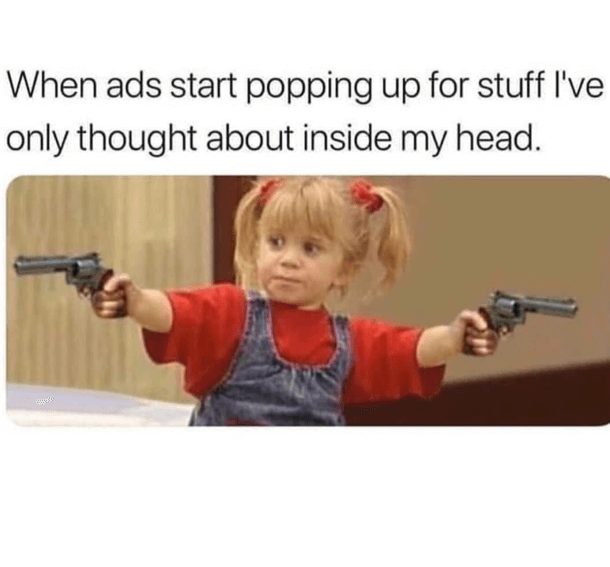
Согласны, Google дает возможность проверить Интернет-активность. Но это не значит, что это видно только нам. Любой, у кого есть доступ к устройству, на котором мы вошли в систему, может видеть, что просматривали, искали и спрашивали. Если мы хотим скрыть это от других, тогда?
К счастью, теперь у Google есть решение и для этого. Если вы думаете, что режим инкогнито – это решение, вы ошибаетесь.
Теперь вы можете защитить паролем историю Chrome с помощью новой функции, добавленной в Управление проверкой моей активности.
Это означает, что действия, видимые в разделе веб-активности, например –
- История YouTube
- Поиск в Интернете и на картах
- Запросы Google Assistant и многое другое можно скрыть и защитить паролем.
Итак, как работает эта функция?
Что ж, чтобы получить ответ и узнать, как защитить паролем историю поиска Google, вам нужно будет прочитать пост до конца.
Как защитить паролем историю поиска Google
Как скрыть историю в Chrome?
Чтобы включить эту функцию безопасности и защитить паролем историю в Chrome, выполните следующие действия:
1. Посетите https://activity.google.com/
2. Войдите в свою учетную запись Gmail, если еще не вошли в систему.
3. Щелкните «Управление проверкой моей активности».
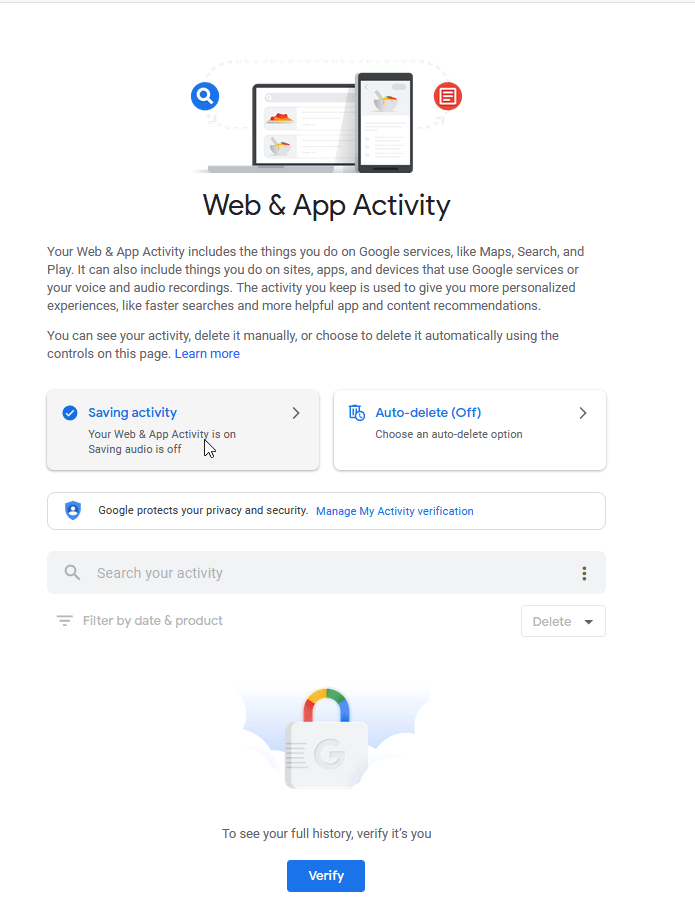
4. Теперь вы получите новое всплывающее окно. Выберите «Требовать дополнительную проверку»> «Сохранить».
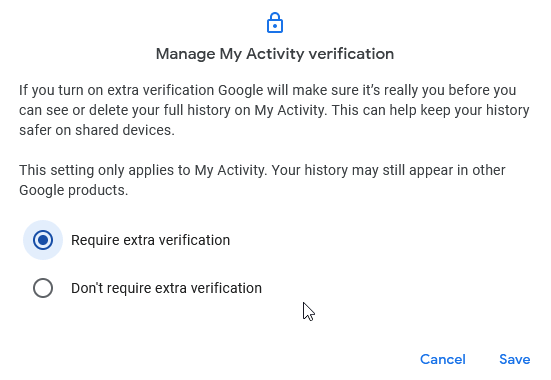
5. Затем, когда вас попросят, введите пароль учетной записи Google.
6. Это включит функцию скрытия истории браузера.
7. Чтобы просмотреть историю активности, нажмите кнопку «Подтвердить» и введите пароль учетной записи.
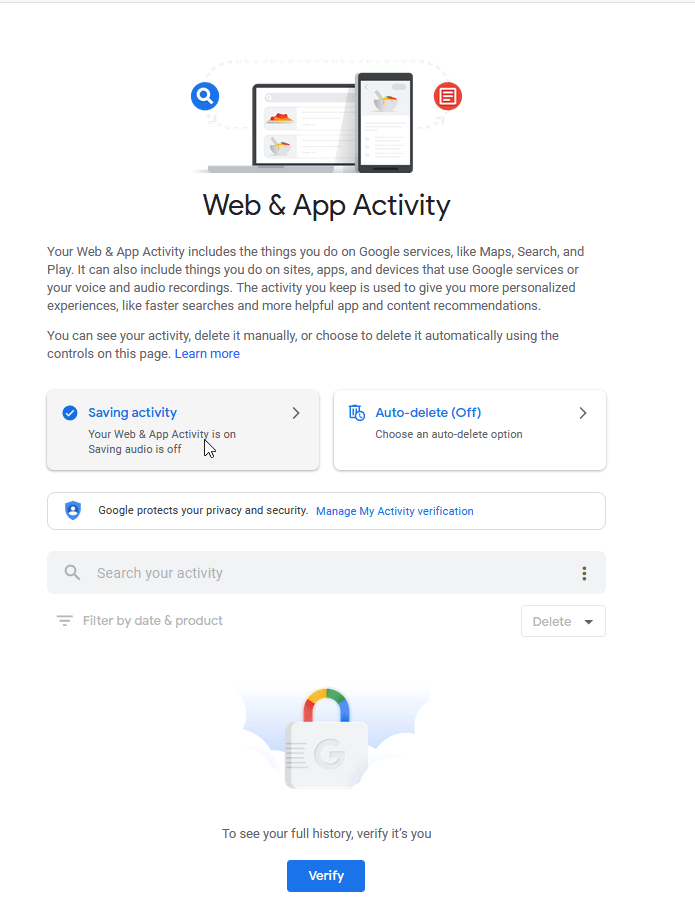
Примечание. Каждый раз, когда вы хотите просмотреть историю активности, вам нужно будет ее проверять.
В дополнение к этому, если вы хотите, вы также можете настроить автоматическое удаление.
Как защитить историю поиска Google с помощью автоматического удаления?
Для этого все, что вам нужно сделать, это выполнить шаги, описанные ниже:
1. Посетите https://myactivity.google.com/activitycontrols/webandapp
2. Убедитесь, что это вы.
3. Щелкните стрелку вниз рядом с кнопкой Удалить и выберите либо диапазон дат, либо щелкните Настроить автоматическое удаление.

4. Установите переключатель рядом с параметром Автоматическое удаление активности старше, чем.
5. Чтобы установить диапазон дат, щелкните стрелку вниз.
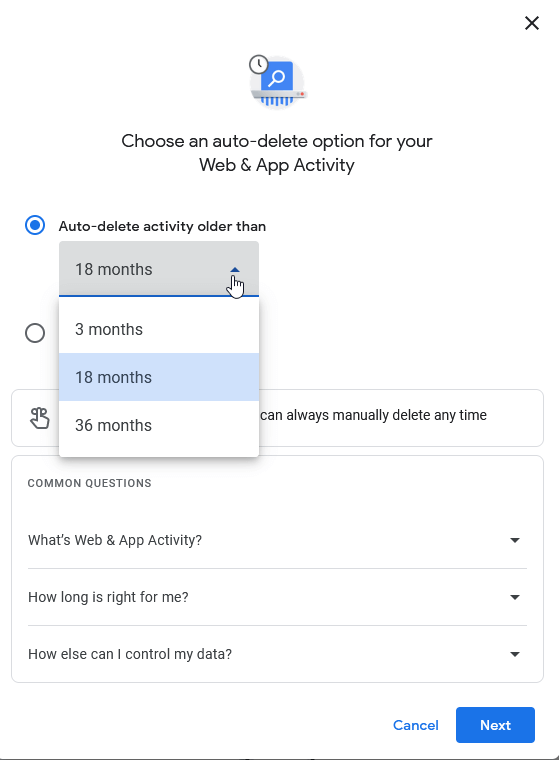
6. Нажмите Далее и удалите историю из Chrome.
Примечание. Настройка действия автоматического удаления – простой способ скрыть историю браузера.
Как следить за тем, что знает о нас Google
Чтобы следить за тем, что хранит Google, кликните сюда.
Оказавшись на странице управления действиями, вы сможете увидеть всю информацию, касающуюся истории приложений и веб-поиска, местоположения, YouTube и т. Д.
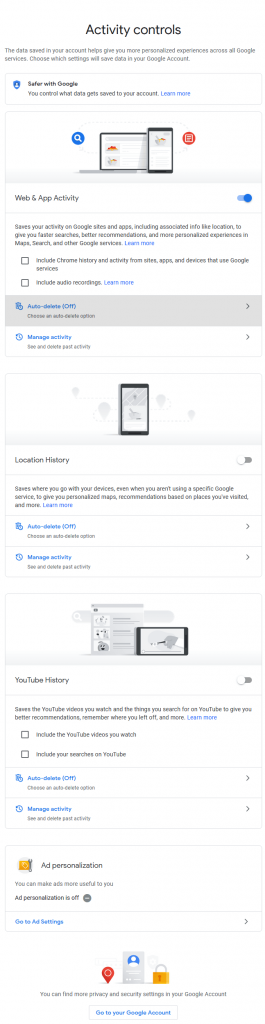
Если это вас расстраивает и вы просто хотите избавиться от всех этих данных, нажмите «Автоудаление» или «Управление действиями».
При выборе первого откроется всплывающее окно, в котором вы можете выбрать время и очистить историю.
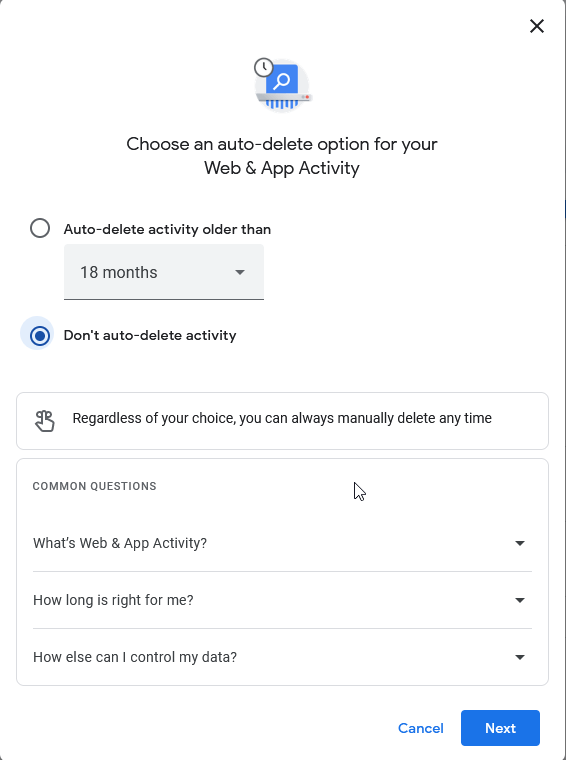
В случае, если этого мало, и вы хотите чего-то конкретного. Мы вас прикрыли.
Как генерировать случайные пароли и надежно хранить пароли.
Самый простой способ создавать случайные пароли и хранить их – использовать менеджер паролей, попробуйте использовать TweakPass – лучший менеджер паролей.
Используя этот профессиональный менеджер паролей, вы можете создавать пароли и хранить их в безопасном хранилище с шифрованием AES-256. Более того, вы добавляете сайты, создаете пароли, используете Secure Notes для сохранения конфиденциальных данных и многое другое.
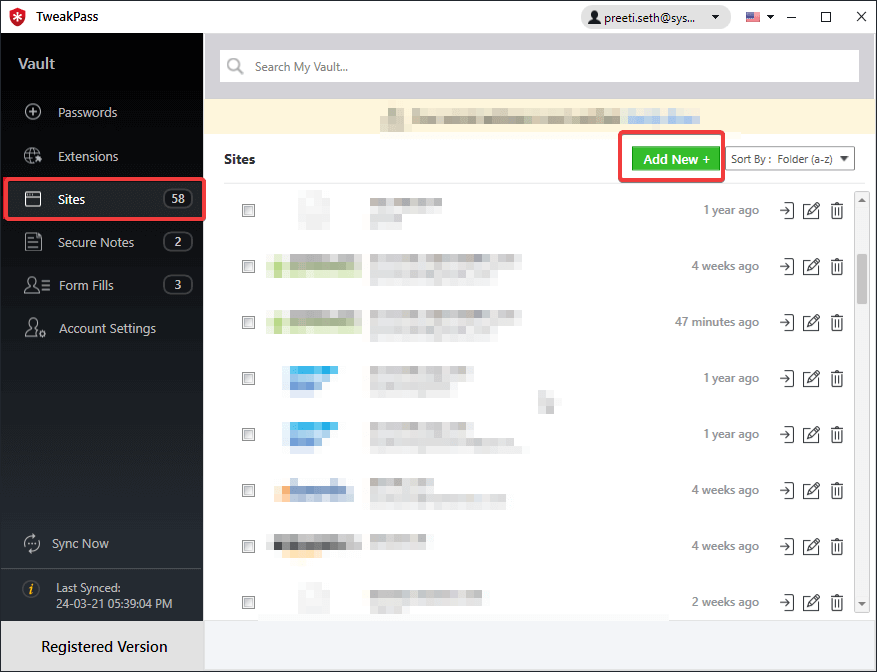
Еще одна вещь, которая делает его уникальным, – это расширение для браузера, которое вы можете использовать во всех популярных браузерах. Это означает, что куда бы вы ни пошли, ваши пароли будут доступны.
Чтобы узнать об этом инструменте, вы можете прочитать его полный обзор.
Зачем использовать TweakPass – менеджер паролей?
В сегодняшнем сценарии, когда кибератаки и утечки данных становятся непредсказуемыми, защита данных становится главным приоритетом. Создание сложных паролей должно быть первой линией защиты, но запомнить их и создать уникальный пароль для каждой учетной записи непросто. К счастью, решение этой проблемы – менеджеры паролей. Используя их, вы можете генерировать случайные пароли для каждой учетной записи и сохранять их в безопасном хранилище.
Преимущества использования TweakPass: –
- Не нужно запоминать пароли для каждой учетной записи. Все, что вам нужно сделать, это вспомнить мастер-пароль, чтобы разблокировать безопасное хранилище.
- Создавайте надежные пароли без особых усилий
- Более быстрый доступ к паролям и именам пользователей.
- Добавляет дополнительный уровень безопасности
Есть ли какое-либо использование Google’s Manage My Activity Verification?
Если мы посмотрим на это объективно, новый метод ничего не даст, потому что любой, у кого есть доступ к паролю Gmail, может увидеть историю. Это означает, что человек, от которого вы пытаетесь скрыть историю браузера, все еще может ее видеть. Итак, что толку?
Лучший способ защитить свою учетную запись – не сообщать пароль и использовать TweakPass – лучший менеджер паролей для генерации случайных паролей. Это поможет оставаться в безопасности.
Надеемся, мы смогли ответить, как защитить паролем историю поиска Google в Chrome и как скрыть историю поиска. Если у вас есть какие-либо вопросы, дайте нам знать в разделе комментариев.
Часто задаваемые вопросы о защите паролем истории поиска Google
Q1. Как защитить паролем историю поиска Google
Чтобы защитить паролем историю поиска Chrome, выполните следующие действия:
- Визит https://myactivity.google.com/activitycontrols/webandapp
- Щелкните ссылку “Управление моей активностью”.
- Установите переключатель рядом с “Требовать дополнительной проверки”.
- Введите свой пароль Gmail
- Вот и все. Теперь каждый раз, когда вы хотите проверять историю Chrome, вам нужно будет вводить пароль учетной записи.
Q2. Как скрыть историю просмотров от других?
Есть разные способы скрыть историю просмотров от других, например –
- Очистка кеша, файлов cookie и истории поиска после каждого сеанса.
- Использование режима инкогнито
Но не всем это нравится или помнят. Следовательно, лучший способ сделать это – использовать функцию проверки My Activity и защитить ее паролем.
Q3. Что составляет историю просмотров на компьютере?
Сохраненные данные вашего онлайн-поиска, количество посещаемых вами сайтов составляют историю просмотров.
Q4. Где хранится моя история просмотров?
История просмотров хранится во временных файлах Интернета и файлах cookie. Кроме того, он сохраняется в разделе истории браузера. Вы можете очистить его, удалив все данные просмотра из браузера и удалив временные файлы.
